Statistiskt sett ligger Opera på femte plats av de populäraste webbläsarna, med en marknadsandel på 2,3 % och runt 300 miljoner aktiva användare. Men dess beprövade hastighet och integritetsfunktioner väckte min nyfikenhet och manade mig att göra en djupgående recension.
Till skillnad från de andra webbläsarna, som ger en ett tomt ramverk att installera tillägg och appar från tredje part i, kommer Opera färdigt med innovativa verktyg för sociala aktiviteter och säkerhet. Den har integrerade appar för flera sociala medier, en annonsblockerare och en gratis VPN inbyggda i webbläsarens gränssnitt.
Den är byggd på ramverket Google Chromium, vilket innebär att den ligger på samma nivå som andra större webbläsare när det kommer till stabilitet, säkerhet, hastighet och kompatibilitet med tillägg.
Följ instruktionerna nedan så visar jag dig hur du laddar ner och kommer igång med den senaste versionen av Opera helt gratis.
Översikt av Opera
Opera har en minimalistisk inriktning i sitt gränssnitt. När man öppnar webbläsaren ser man en snabbsida med ikoner för populära webbplatser, och de kan enkelt ändras till dina egna favoriter.
En annan användbar funktion är Arbetsytor. Man kan skapa upp till fem arbetsytor för webbläsaren. Varje arbetsyta separerar ens inställningar, bokmärken och webbläsardata. På så sätt kan man skapa olika arbetsytor för hem och arbete eller låta partners, rumskamrater eller barn skapa egna. På så sätt slipper man att deras internethistorik och cookies stör ens egen surf.
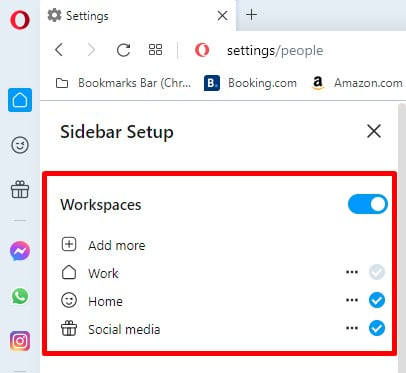
Funktioner i webbläsaren Opera
De flesta webbläsare är idag tomma skal som kräver att man laddar ner tillägg och insticksprogram från tredje part för att göra mycket mer än att besöka webbplatser, men Opera är annorlunda. Webbläsaren kommer med gott om inbyggda funktioner, vilket gör den till en kraftfull webbläsare. Den är givetvis även kompatibel med de tusentals tillägg som fungerar med alla Chromium-webbläsare.
Om du lite ledigt ägnar dig åt att spela så är Opera ett riktigt bra val. Den är snabb, lättviktig och lägger inte beslag på mycket resurser. Men om du tar spelandet på större allvar, ska du ta en titt på Operas dedikerade spelwebbläsare, Opera GX.
Sidofältet
På vänster sida i webbläsaren Opera finns ett sidofält som ger en snabbåtkomst till några av de inbyggda funktionerna, utan att de tar upp plats på skrivbordet.
Sidofältet är uppdelat i flera sektioner:
- Arbetsyta: Du kan hantera dina arbetsytor, lägga till nya och skifta mellan dem härifrån.
- Meddelandetjänster: Få snabb åtkomst till Facebook Messenger, WhatsApp Web, Instagram, Twitter, Telegram och VK. När du loggat in på ditt konto från sidofältet kan du ta en titt på dessa konton utan att behöva lämna webbplatsen du är på eller öppna en ny flik.
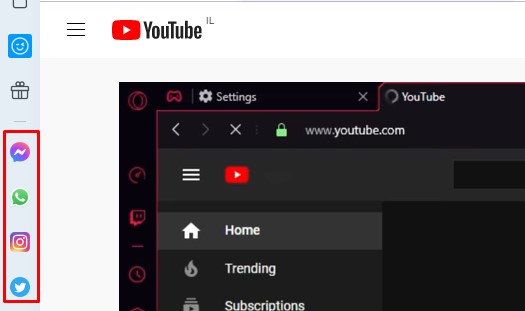
- Speciella funktioner: Det finns tre speciella funktioner som du kommer åt från sidofältet:
- Spelare: Opera ansluter till några av de populäraste musik- och podcast-apparna, som Spotify, YouTube Music, SoundCloud och fler. Man kan kontrollera uppspelningen direkt från sidofältet.
- Mitt flöde: Ladda ner Opera till din telefon för att synka de båda mobila och datorbaserade webbläsarna. När de synkats kan du sömlöst skicka bilder, webbadresser, länkar, filer och annat från en enhet till den andra. Det är otroligt lätt att använda eftersom man bara drar och släpper ett objekt i Mitt flöde-sektionen eller trycker på Mitt flöde-ikonen i webbläsaren för att skicka en webbplats direkt till den andra enheten.
- Kryptoplånbok: Opera gör det enkelt att genomföra transaktioner med kryptovaluta. Det verkar dock som att Opera är på väg att fasa ut den här funktionen, för att istället ersätta den med sin kryptowebbläsare.
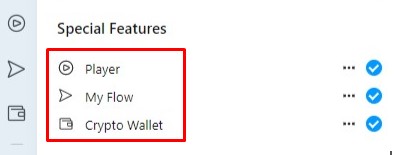
- Opera-verktyg: Nederdelen av sidofältet är genvägar till verktyg som bokmärken, internethistorik, tillägg, pinboards, ett personligt nyhetsflöde och guider. Man kan anpassa vilka verktyg som visas här i sidofältets inställningar.
Det här är bara några av de inbyggda funktionerna. Det finns hundratals tillägg för sidofältet som man kan lägga till för att förbättra produktiviteten och spara tid. För att lägga till tillägg öppnar man sidofältets inställningar genom att klicka på de tre prickarna i dess nederkant och välja knappen Lägg till fler under Tillägg för sidofält.
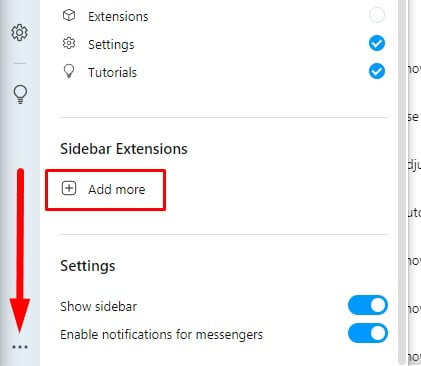
Se på videor medan man surfar i andra flikar
Om du tittar på en video men inte vill stanna på Netflix, YouTube, Facebook eller den sidan du streamar videon på, kan du klicka på ikonen i toppen av videon för att koppla bort den från webbplatsen. Videospelaren kopplas då bort från sidan och kan flyttas var som helst på datorskärmen. Du kan justera platsen och storleken hos videon så att de inte stör innehållet i den nya fliken.
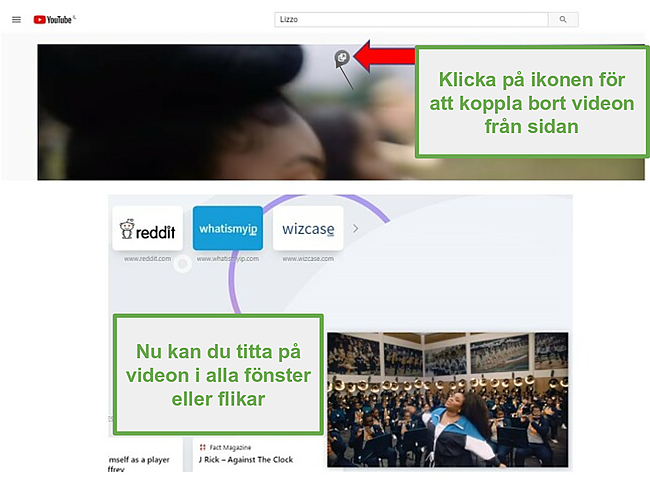
Inbyggt verktyg för skärmdumpar med redigeringsverktyg
Innan jag gjorde bytet till Opera hade jag två tillägg för skärmdumpar i min webbläsare. Med Opera är det inbyggt i webbläsarens gränssnitt. Verktyget kallas för Snapshot, och man kommer åt det genom att klickas på kameraikonen i slutet av adressfältet.
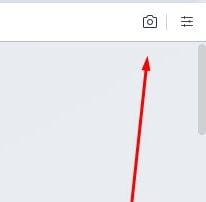
Snapshot låter en avbilda hela sidan, en specifik sektion eller spara sidor som PDF. Efter att man gjort sitt val kan man redigera bilden, skapa en meme, lägga till text, stryka under saker, rita, spara på sin pinboard och annat.
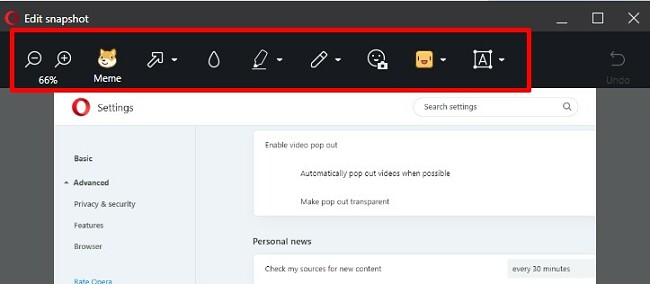
Använd pinboards och skapa
Som en del av sitt uppdrag att vara mer än bara ytterligare en webbläsare har Opera en trevlig funktion som heter Pinboards. Det är ett privat utrymme där du kan lägga till bilder, länkar, filer, webbplatser, anteckningar och annat. De låter dig skapa ett drömbräde, brainstorma idéer eller bara samla häftiga saker du ser på internet och spara dem på en och samma plats.
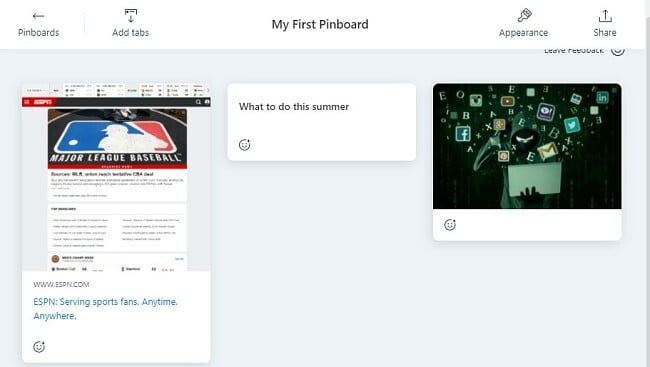
Det finns en Pinboards-ikon i adressfältet, så att man kan spara alla webbplatser eller inslag på en webbplats direkt till ens bräde. Man kan öppna pinboarden från sidofältet genom att klicka på Pinboard-ikonen i sektionen Opera-verktyg.
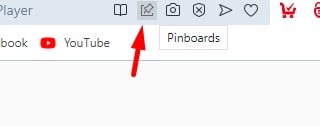
Läsläge gör det lättare att läsa webbinnehåll
Vare sig man har ADHD eller bara lätt blir distraherad så kan Läsläget verkligen förbättra ens läsupplevelse på internet. Det tar bort saker som reklam, onödiga sidbrytningar och annan oreda från sidan. Det formaterar sedan om innehållet och bilderna till ett lättläst flöde.
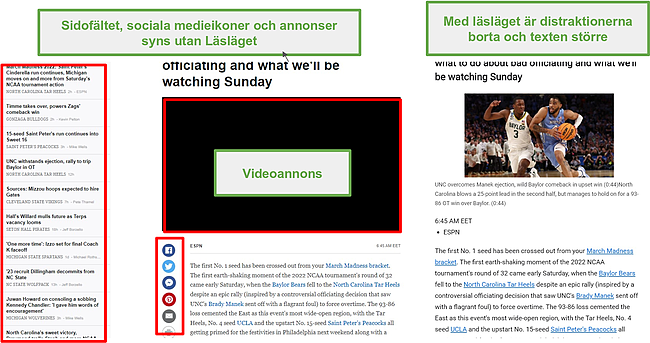
För att aktivera Läsläget klickar man på bokikonen i slutet av adressfältet.
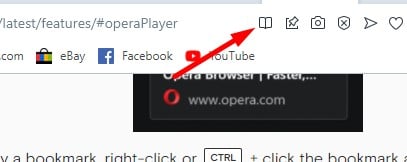
Ladda ner webbläsaren Opera gratis!
Integritet och säkerhet
Opera har några av de bästa integrerade säkerhets- och integritetsfunktioner, som man inte ser hos andra webbläsare. Det finns en gratis VPN som krypterar ens data och håller en anonym på internet, en annonsblockerare som även förebygger obehörig brytning av kryptovaluta och en säker lösenordshanterare.
Opera använder Yandex och Phishtank för att upptäcka skadliga webbplatser, och precis som med andra Chromium-webbplatser får man en varningsikon och ett ”Inte säker”-meddelande istället för låsikonen om man besöker en webbplats som inte är säkrad med HTTPS.
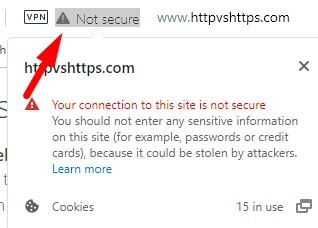
Det här är en mycket viktig säkerhetsfunktion som kan skydda dig mot nätfiske (phishing) genom att varna dig om att sidan kanske låtsas vara eller har kopierat en riktig webbplats.
Integrerade verktyg för integritetsskydd
Den enda nackdelen med att ha så många inbyggda funktioner som ansluter till applikationer och webbplatser från tredje part är att Opera måste samla in mer användardata än andra webbläsare. Alla tillägg behöver olika uppsättningar data, och det är inte 100 % tydligt vad de alla har åtkomst till. Något som tydligt uppges i Operas integritetspolicy är att de inte samlar in några identifierande data.
Datan de samlar in behövs för att webbläsaren ska funka på ett effektivt sätt och inkluderar information om din enhet, hårdvara, funktionsanvändning och uppgifter om operativsystemet.
Man kan även skydda sin integritet mot webbplatserna man besöker genom att aktivera den inbyggda annonsblockeraren och blockera alla spårare. Utöver att blockera annonser och spårare kan dessa funktioner få webbplatser att ladda snabbare och se renare ut. Annonsblockeraren är dessutom designad för att blockera skript för kryptobrytning.
För att aktivera annonsblockeraren och cookie-rensaren öppnar man inställningsmenyn och tittar under sektionen Integritetsskydd. Dessa funktioner är avstängda som standard, så man måste aktivera dem.
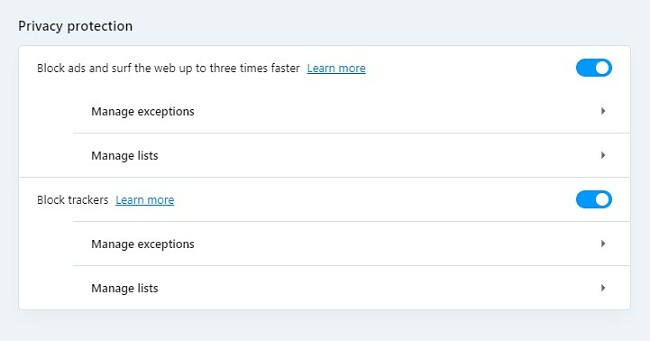
Om man inte vill aktivera cookie-spåraren och annonsblockeraren, men fortfarande vill bibehålla sin integritet, har Opera ett privat läge. Alla cookies och internethistorik raderas när man avslutar det privata läget, men det sparar ens bokmärken, arbetsytor och snabbinställningar, så att man enkelt kommer åt sina favoritsidor.
Bibehåll integriteten med en gratis, inbyggd VPN
Opera var den första stora webbläsaren att lägga till en gratis VPN i webbläsargränssnittet. För att vara en gratis VPN är Operas faktiskt rätt bra. Den har inga data- eller användningsgränser, en inga loggar-policy och gör ett bra jobb med att bibehålla ens hastighet.
För att aktivera VPN-tjänsten öppnar man webbläsarens inställningsmeny och bläddrar hela vägen ner. Klicka på Avancerade inställningar och bläddra ner lite till VPN-sektionen. När man aktiverat VPN-tjänsten kan man kontrollera den direkt från webbläsaren genom att trycka på VPN-ikonen i början av adressfältet.
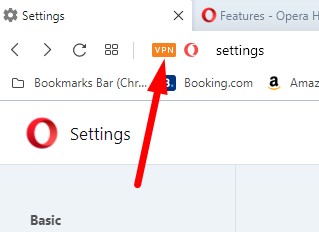
En behändig funktion med Opera VPN är att den exkluderar stora sökmotorer från VPN-tunneln. Det är hjälpsamt eftersom man kan få lokala resultat istället för resultat baserade på VPN-serverns plats. Om man vill anonymisera aktiviteten i sökmotorn också så kan man inaktivera funktionen i inställningsmenyn.
Opera VPN är helt och hållet ett integritetsverktyg, och inte designat för att ta sig förbi geografiska begränsningar, såsom för att titta på Netflix, Hulu eller andra streamingtjänster som inte är tillgängliga på ens geografiska plats. Det finns Opera VPN-servrar över hela världen, men man kan inte välja att ansluta till ett specifikt land. Istället ansluter VPN-tjänsten automatiskt till en ”optimal server” som är närmast ens fysiska plats, vilket möjliggör bästa möjliga anslutningshastighet.
Säker auto-ifyllare för säker och snabb åtkomst till ens konton
Opera har en inbyggd lösenordshanterare. När man loggar in på sitt konto i webbläsaren för första gången så ber den om tillåtelse att spara lösenord. Varje gång du återvänder till samma webbplats fyller den sedan automatiskt i användarnamnet och lösenordet, vilket gör att man slipper bortglömda lösenord.
Den har samma funktionalitet för kreditkort. Man kan spara sina kreditkortsnummer, namn på korten och faktureringsadress, vilket gör det enklare att köpa saker på internet. Av säkerhetssyften måste man ange den tresiffriga CVV-koden innan kreditkortsnumret fylls i automatiskt på webbplatsen.
Auto-ifyllningen av lösenord och kreditkortsuppgifter är krypterad för att hindra obehöriga användare från att se eller komma åt ens personuppgifter.
Hur man laddar ner webbläsaren Opera gratis
- Gå direkt till den officiella Opera-webbplatsen.
- Tryck på knappen Download Opera för att ladda ner installationsfilen till dator automatiskt.
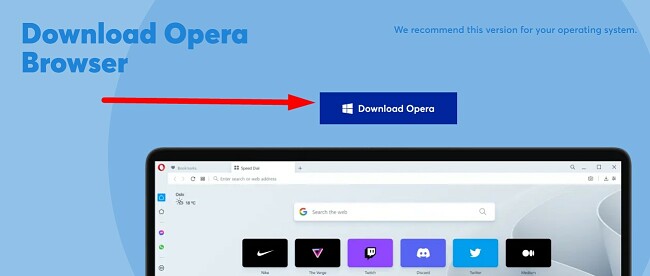
- Öppna exe-filen för att starta installationsprogrammet.
- Tryck på knappen Install för att installera Opera på datorn.
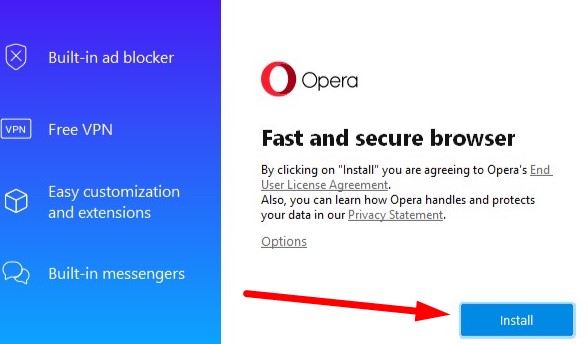
Hur man importerar webbläsarinställningar och bokmärken till Opera
Om du byter från Chrome, Firefox eller Edge är det enkelt att importera sina webbläsarinställningar och bokmärken.
- Klicka på Opera-logotypen i det övre högra hörnet för att öppna webbläsarmenyn.
- Håll muspekaren över Bokmärken och klicka på Importera bokmärken och inställningar.
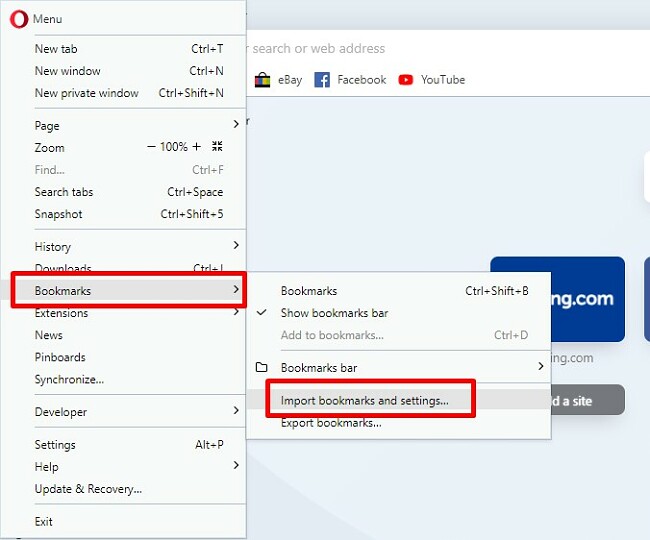
- Ett fönster kommer att öppnas. Välj din tidigare webbläsare och välj vilka inställningar du ska importera. Alternativen är internethistorik, favoriter (bokmärken), sparade lösenord och cookies. Klicka på knappen Importera så anpassar Opera webbläsaren åt dig.
Upprepa processen för varje webbläsare du vill importera inställningar från.
Ytterligare Opera-webbläsare
Utöver den huvudsakliga Opera-webbläsaren har Opera utvecklat flera nischade webbläsare för spelare och användare av kryptovaluta. De har speciella funktioner som vänder sig till specifika behov. Dessa webbläsare inkluderar dessutom alla funktioner i Opera-webbläsaren, så man behöver inte ha separata webbläsare för allt. De har dessutom två mobila webbläsare som designats för användning på mindre skärmar.
Opera Crypto
Webbläsaren Opera Crypto är en trygg webbläsare som ger en smidig Web3-upplevelse för användare av kryptovaluta. Webbläsaren kombinerar funktionerna hos webbläsaren Opera med åtkomst till DApps och metaverse-plattformar. Opera Crypto har redan partneravtal med inflytelserika och viktiga ekosystem och blockkedjor, som Polygon, Solana, Unstoppable Domains och ENS, och fler samarbeten är på väg.
Opera GX
Opera GX är framtaget specifikt för datorspelare och har integrerat Discord och Twitch i sidofältet. Hela webbläsaren optimerar ens spelupplevelse, med funktioner såsom begränsare för CPU, RAM och nätverk. Dessa funktioner förbättrar hastigheten och minimerar användningen av resurser, så att man kan njuta av spelen utan buffrande eller hackig anslutning.
Opera Mini
Operas mobila webbläsare har många av de avancerade funktioner som finns i datorwebbläsaren. Den utvecklades för att begränsa dataanvändning och sparar upp till 90 % av ens datamängd samtidigt som den möjliggör snabb surf även på långsamma nätverk. Den inkluderar funktionen Smart Browsing, som väljer ut det bästa surfläget baserat på webbplatserna man besöker eller aktiviteterna man ägnar sig åt. Andra funktioner inkluderar en annonsblockerare, säker och privat surf, fildelning offline och mer.
Opera Touch
Opera Touch är en webbläsare enbart för Android, och har designats för användning med bara en hand. Alla funktioner är lätta att komma åt i botten av skärmen, med ett gränssnitt som påminner om en fjärrkontroll. Svep upp för att se alternativ och öppna inställningsmenyn. Efter att ha svept upp kan man även lägga till nya flikar, skanna QR-koder och aktivera gestbaserade alternativ.
Hur man avinstallerar webbläsaren Opera från Windows
Om du inte är nöjd med Opera är den väldigt lätt att ta bort från din Windows-dator.
- Skriv Lägg till eller ta bort program i Windows sökfält och tryck Enter.

- Bläddra ner till Opera och välj Avinstallera.
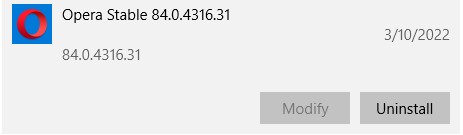
- Operas installationsprogram kommer att öppnas och fråga om du vill ta bort webbläsaren. Klicka på Avinstallera för att se ytterligare ett popup-fönster som frågar om du verkligen vill lämna Opera. Klicka på Ja så avinstalleras programmet omedelbart.
Om Operas standardwebbläsare inte är för dig kan du ta en titt på dessa speciella Opera-webbläsare som fokuserar på spel, krypto och mobila enheter.
Vanliga frågor
Är Opera en säker webbläsare?
Opera har flera säkerhetsåtgärder på plats för att skydda användares integritet och skydda mot nätfiske (phishing), malware och annat. Utöver den säkra Chromium-plattformen använder Opera Yandex och Phishtank för att upptäcka skadliga webbplatser. Den kommer även med inbyggd VPN, annonsblockerare såväl som cookie- och spårarblockerare.
Räcker Operas VPN?
Det finns alltid risker med att använda en gratis VPN, och Opera är inget undantag. Men även om den inte har samma fördelar som en premium-VPN, håller den din surfdata anonym.
Kan jag lägga till tillägg i webbläsaren Opera?
Opera kommer med gott om inbyggda funktioner, såsom sociala medie-appar, meddelandetjänster, annonsblockerare, musik och pod-spelare, VPN och mer. Men den är även kompatibel med tusentals med tusentals tillägg om man vill lägga till mer.
Fungerar Operas annonsblockerare bra?
Ja, annonsblockeraren gör ett riktigt bra jobb med att förhindra olika typer av inkräktande annonser, inklusive popups, banners och annonser som öppnas i nya flikar. Man måste aktivera annonsblockeraren, eftersom den är avstängd som standard. Öppna webbläsarinställningarna och bläddra ner till sektionen Integritet och säkerhet. Där kan du aktivera annons- och spårarblockering.
Är Opera en bra webbläsare för spelare?
Opera är en hyfsad webbläsare för spel, men seriösa spelare bör ladda ner Opera GX. Det är en webbläsare just för spel, som optimerar resurserna för lägre användning av CPU, RAM och nätverk.
Hur aktiverar jag privat surf med Opera?
Det finns två sätt att komma åt Operas privata läge. Du kan trycka på CTRL + SHIFT + N för att omedelbart öppna ett nytt privat surffönster, eller öppna menyn genom att klicka på Opera-logotypen i det övre vänstra hörnet av sidan och välja ”Nytt privat fönster”.














